Disponible sur les Smartphones Android, la commande vocale « Ok Google » ouvre la voie à diverses opportunités. Ce programme cherche notamment à faciliter l’utilisation du téléphone portable au quotidien. Découvrons ensemble ses différentes fonctionnalités, mais également la démarche pour sa désactivation.
Dites simplement OK Google à votre assistant virtuel
Installée par défaut sur les Smartphones Android, « OK Google » est une commande vocale permettant de lancer des recherches et diverses tâches. Le programme vous évite par exemple d’utiliser le clavier de votre téléphone portable pour saisir un mot clé. La réponse est également fournie en mode audio. Il s’agit d’une interface par laquelle vous pourrez communiquer avec Google Assistant.
Dans une course aux assistants virtuels, Amazon, Microsoft Apple et Microsoft ont respectivement lancé Alexia, Cortana et Siri. En réponse à ces mastodontes des hautes technologies, Google propose son propre programme similaire. Au début, l’application équipait ses Smartphones Pixels, mais la firme de Mountain View a étendu sa diffusion. Depuis 2016, les possesseurs de mobiles sous Android 6 Marshmallow et éditions ultérieures peuvent l’utiliser.
Obtenez des réponses contextualisées
La commande vocale « OK Google » doit être suivie d’une requête. Vous pouvez donner un ordre simple comme « jouez de la musique » ou poser une question. La réponse est immédiate. Votre Assistant virtuel vous renseignera par exemple sur la météo. Les informations tiennent compte de votre ville actuelle. Comme l’application connaît votre localisation, elle peut vous indiquer les restaurants se trouvant près de chez vous.
Les fans de cinéma pourront aussi demander le programme télé pour la soirée grâce à l’assistant virtuel. Il est même possible de poser une question sur le chemin pour se rendre chez un nouveau coiffeur. Les réponses sont pertinentes parce que Google prend en considération les informations personnelles de l’utilisateur. Le moteur de recherche et non moins éditeur d’Android et de Map connaît votre localisation exacte en temps réel.
Contrôlez les appareils connectés chez vous
Grâce à la commande vocale « OK Google » vous pouvez prendre le contrôle des tous les appareils raccordés au signal Wifi chez vous. Vous pourrez faire le pairage avec le chauffage, les programmes sur la Smart TV. Il sera même possible de vérifier l’état du stock de nourriture dans votre réfrigérateur connecté. Des notifications vous seront envoyées, en fonction des différents régalages que vous devriez faire en avance.
Pour pouvoir profiter de l’assistant, vous devriez vous connecter sur votre compte Google. Assurez-vous de bien calibrer le micro de votre téléphone. Dans les Paramètres, vous trouverez le réglage Voice Match. À ce moment, vous serez la seule personne à pouvoir donner un ordre ou poser une question à votre assistant virtuel. À la différence d’un majordome, cette technologie est prête à vous rendre service à toute heure, même lorsque vous n’êtes pas à la maison.
Effacement d’historique et Désactivation de la commande vocale
Comme un assistant humain, une version virtuelle connaît votre vie dans les moindres détails. Il enregistre vos prochains rendez-vous, déplacements faits et les recherches effectuées avec nettement plus de précision qu’une secrétaire particulière. Certains spécialistes pensent même que le microphone ouvert en continu constitue une invitation dans votre intimité. Bref, avec du recul, il vaut mieux prendre la peine d’effacer votre trace numérique en supprimant l’ensemble de l’historique Google.
Encore plus expéditive, la désactivation de la commande « OK Google » vous donne la certitude que tout ce qui se passe autour de vous ne soit plus enregistré. Ouvrez l’application Google et appuyez sur le bouton « Plus » sur la droite. Le réglage s’effectue dans les Paramètres en spécifiant les appareils (services) utilisés. Il vous reste à décocher « Assistant Google » pour le désactiver. La démarche inverse permet de le remettre à votre disposition.
- Poe lance un modèle de revenus basé sur le prix par message pour les développeurs de robots IA - avril 10, 2024
- Le nouveau plan stratégique de Meta sur l’IA deepfake : plus de marquages, moins de suppressions - avril 6, 2024
- Do Kwon, tycoon de la crypto, tenu coupable dans une escroquerie milliardaire - avril 6, 2024
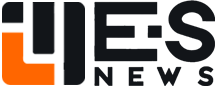 E.S News l'actualité du numérique
E.S News l'actualité du numérique



